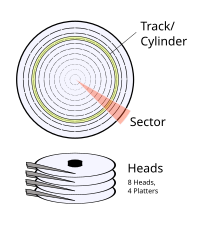คียบอร์ด หรือ แป้นพิมพ์ (Keybourd) เป็นอุปกรณ์คอมพิวเตอร์ที่ทุกเครื่องจำเป็นต้องมี เป็นอุปกรณ์หลักที่ใช้ในการนำข้อมูลลงในเครื่องคอมพิวเตอร์ โดยปกติมักจะมีลักษณะเป็นสี่เหลี่ยมผืนผ้าหรือใกล้เคียง มีแป้นต่างๆ ประมาณร้อยแป้นอยู่บนคีย์บอร์ด (ขึ้นอยู่กับผังแป้นพิมพ์) ซึ่งถอดแบบมาจากเครื่องพิมพ์ดีด ออกแบบมาเพื่อใช้สำหรับรับข้อมูลที่เป็นตัวอักขระ แล้วทำการเปลี่ยนเป็นรหัส 7 หรือ 8 บิต จากนั้นจึงส่งให้คอมพิวเตอร์ประมวลผล หรือใช้ควบคุมฟังก์ชันการทำงานบางอย่างของคอมพิวเตอร์ และเพื่อให้การป้อนข้อมูลที่เป็นอักขระและตัวเลขทำได้ง่ายและสะดวกขึ้น คีย์บอร์ดจึงแยกแผงที่เป็นแป้นอักขระกับแป้นตัวเลขแยกไว้ต่างหาก
เมาส์ (mouse) คืออุปกรณ์ที่ใช้ในการควบคุมการใช้งานในคอมพิวเตอร์ชิ้นหนึ่ง ซึ่งออกแบบเพื่อให้พอดีกับการใช้งานโดยส่วนโค้งและส่วนเว้าโค้งเข้าตามกับอุ้งมือของผู้ใช้ โดยภายด้านใต้ของเมาส์จะมีอุปกรณ์ซึ่งตรวจจับการเคลื่อนไหวของเมาส์ โดยส่งสัญญาณไปที่คอมพิวเตอร์เพื่อแสดงผลของเคอร์เซอร์บนหน้าจอคอมพิวเตอร์
แบ่งออกเป็น 3 ประเภท
1.แบบทางกล (Mechanical)
เมาส์จะมีล้อยางเป็นลูกกลิ้งอยู่ด้านล่าง เมื่อผู้ใช้เมาส์เลื่อนเมาส์ไปบนแผ่นรองเมาส์ (Mouse pad) หรือพื้นโต๊ะ จะทำให้ลูกกลิ้งด้านล่างหมุนและทำให้แกนภายในของเมาส์หมุน ก็จะส่งสัญญาณเป็นพิกัดในการเลื่อนตำแหน่งชี้ (Mouse Pointer) ของเมาส์ไปยังตำแหน่งที่ต้องการบนจอภาพ เมื่อต้องการเลือกส่งต่าง ๆ บนจอภาพ ทำได้โดยการกดปุ่มซ้ายหรือขวา 1 ครั้ง (Click) หรือ 2 ครั้ง (Double Click) การทำงานของเมาส์นี้จะต้องควบคุมด้วยโปรแกรมที่เรียกว่า Mouse Driver
2.แบบใช้แสง (Optical mouse)
อาศัยหลักการส่งแสงจาก Mouse ลงไปบนแผ่นรอง Mouse
3.แบบไร้สาย (Wireless Mouse)
เป็น Mouse ที่มีการทำงานเหมือน Mouse ทั่วไปเพียงแต่ไม่มีการใช้สายไฟต่อออกมาจากตัว Mouse ซึ่ง Mouse ชนิดนี้จะมีตัวรับและตัวส่งสัญญาณซึ่งทางด้านตัวรับสัญญาณอาจจะเป็นหัวต่อแบบ PS/2 หรือ แบบUSB ที่เรียกว่า Thumb USB receiver ซึ่งใช้ความถี่วิทยุอยู่ที่ 27MHz และปัจจุบันใช้แบบ Nano receiver ซึ่งใช้ความถี่วิทยุที่ 2.4 GHz